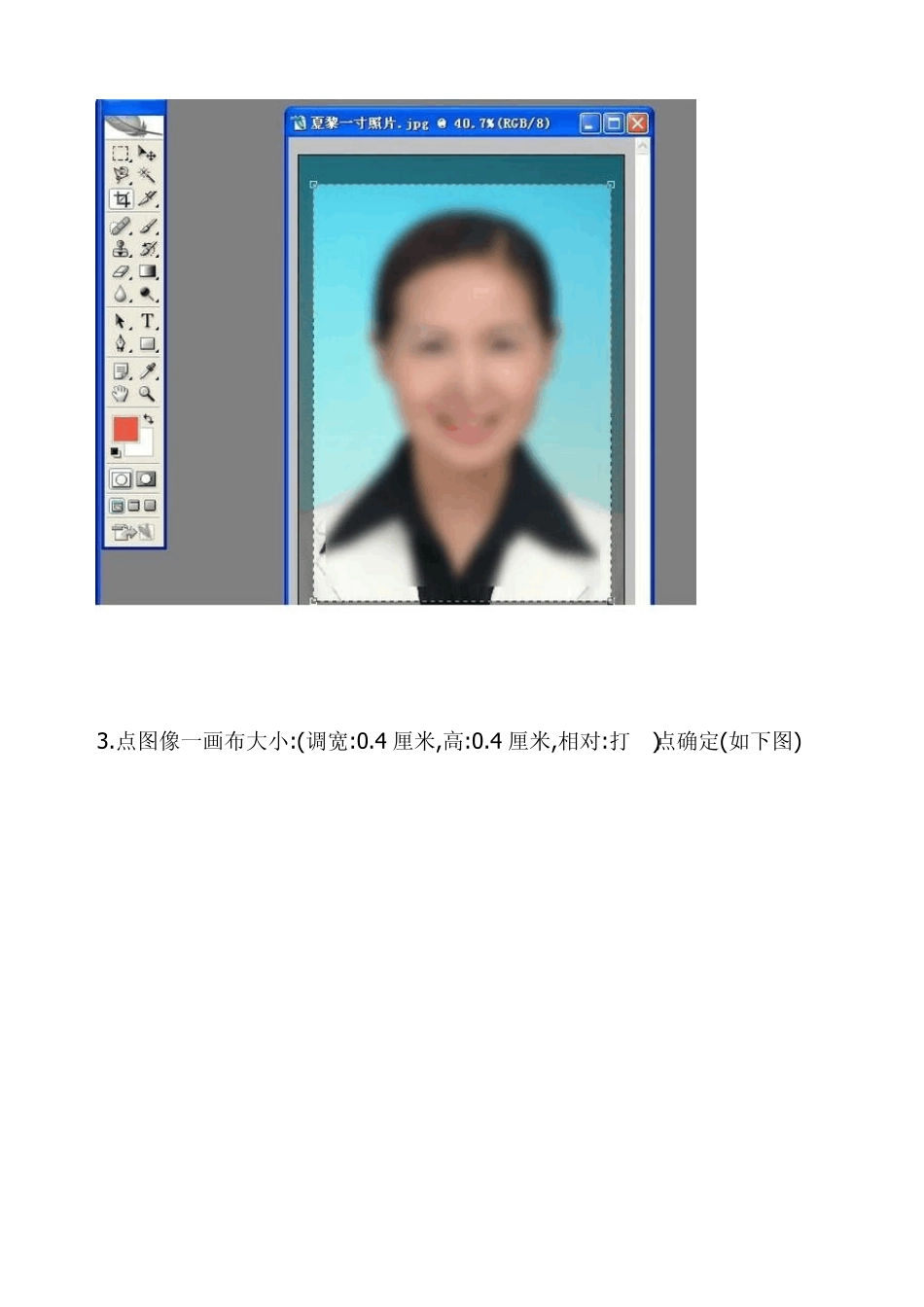如何在 PS中制作打印 1寸 2寸照片~手把手教 1、首先打开您需要的照片,点击裁剪工具,属性栏宽和高分别填入 2.5厘米和 3.5厘米,一定是厘米。分辨率 300 像素/英寸。 2、用鼠标左键在相片上拖出您需要的部分,在拖出的相片部位鼠标双击就裁切出您需要的部分了。 3、新建文件宽度设置为单张相片 2.7厘米乘以 4张的宽度,高设置为单张 3.7厘米乘以 2的高度,分辨率 300 背景内容白色的画布,确定; 4、把刚才你裁剪好的相片,用移动工具拖入新建的这个文件,然后按住 ctrl+alt键横着拖出四张,把这四张相片的位置按一行的位置分布好以后,合并这四张相片为一个图层; 5、同样的方法,按住 ctrl+alt键把刚才那一行四张的相片向下拖,再拖出一行,最后合并所有图层,这样就可以在一般 A6的相片打印纸(105mmX148mm)上打出 8张一寸证件相片来。 2寸相片同样的方法,只是记住 2寸的尺寸是 3.8厘米 X5.1厘米(1寸相片尺寸是 2.5厘米 X3.5厘米) 1 寸 : 1× 1.4 英寸 2.5× 3.5cm 2 寸 : 1.4× 2 英寸 3.5× 4.9cm 1.打开您的 PS软件.(我用的是 9.0) 2.首先打开您需要的照片,点击裁剪工具,属性栏宽和高分别填入 2.5厘米和 3.5厘米,一定是厘米。分辨率 300 像素/英寸。 3.用鼠标左键在相片上拖出您需要的部分,在拖出的相片部位鼠标双击就裁切出您需要的部分了。 4.如果需要在相片上加上白边,把背景色设为白色。点菜单栏的图像—画布大小,把下面定位选择中间,把新建大小的高和宽分别加大 2厘米,画布扩展颜色为背景色。确定。如果相片不需要加白边儿,就不用做这一步了。 5.编辑—定义图案,给图案起上一个名字—确定。 6.新建画布宽度设置为单张相片 2.7厘米乘以 4张的宽度,高设置为单张 3.7厘米乘以 2的高度,分辨率 300 背景内容白色的画布,确定。 7.菜单栏点编辑—填充—内容使用选择图案,混合模式正常 不透明度 100% 点击定义图案的小三角,找到我们刚才定义的相片图案点确定,就会自动生成 8张一寸带白边儿的照片了。 6 寸=10.2cm×15.2cm 1 寸=2.5cm×3.5cm 2 寸=3.5cm×5.3cm 一、打开你欲制作照片 二、在工具栏,点裁剪工具(调宽度:2.5 厘米,高度:3.5 厘米,分辨率:300 像素),在照片上选取合适的位置,点属性栏(确定√)(如下图) 3.点图像一画布大小:(调宽:0.4 厘米,高:0.4 厘米,相对:打√)点确定(如下图) 效果如下图: 4.点"编辑"--"定义图像",将裁...